¿Tienes problemas con las ventanas gráficas o la escala en AutoCAD? ¡Entonces estás en el lugar correcto!
RatedPower permite a nuestros usuarios descargar una variedad de archivos. Puedes cambiar fácilmente la escala de los dibujos que son aceptables para Autocad, o incluso crear nuevas ventanas gráficas, siguiendo los pasos a continuación:
- Primero, deberás abrir el archivo CAD e ir al espacio papel.
- Después de eso, debes desbloquear la ventana gráfica. Para hacerlo, debes hacer doble clic en la ventana gráfica y desmarcar el botón de bloqueo que se muestra en la parte inferior derecha. Una vez que esto esté completo, deberías poder acercar/alejar o mover el diseño libremente.

- Luego, dentro de la ventana gráfica, debes hacer clic en el botón del lado derecho del candado para seleccionar la escala de la ventana gráfica. Una vez que hayas seleccionado la escala, puedes agregar manualmente este número al título del dibujo. En caso de que el título esté bloqueado, puedes ir a las capas y desmarcar el bloqueo también.
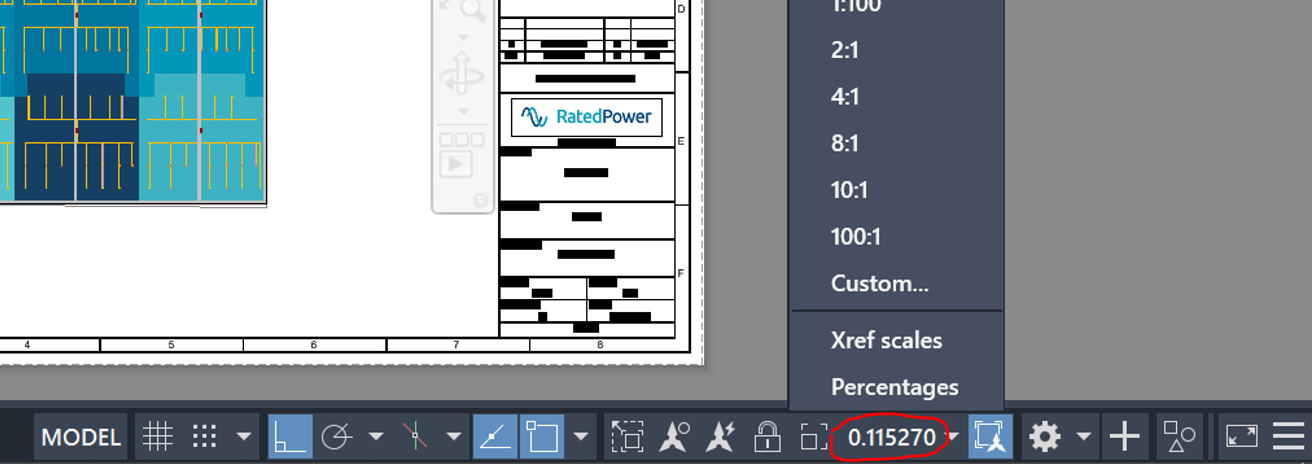
- Si tienes un emplazamiento donde la subestación o BESS está demasiado lejos del área disponible y te gustaría tener una mejor vista, puedes agregar una nueva ventana simplemente escribiendo "viewports", luego seleccionar "single" y dibujar el rectángulo en el espacio papel. Es posible que deba acercar un poco el área que está tratando, puedes hacerlo haciendo doble clic en la ventana gráfica y arrastrar el zoom o arrastrar con el mouse.
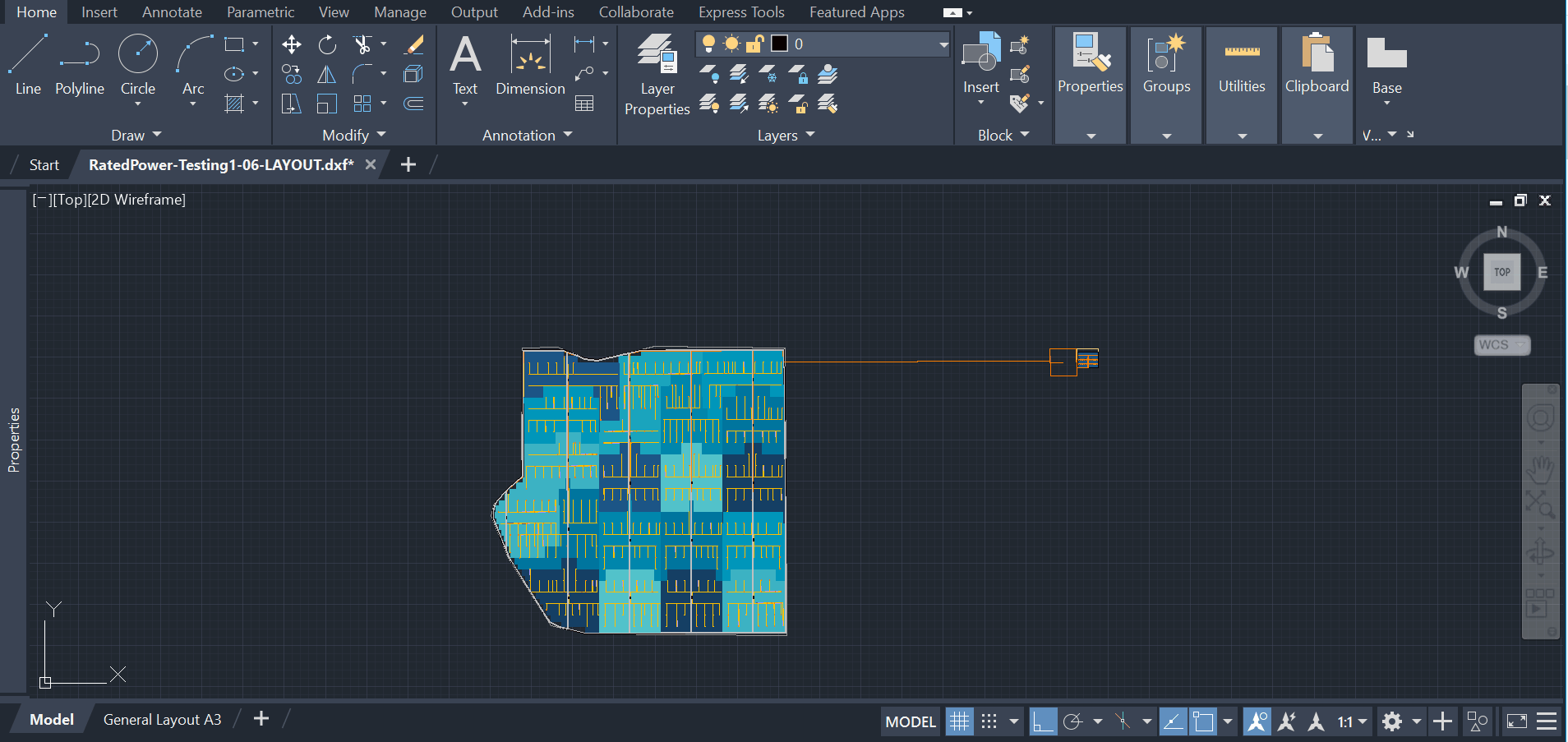
Para cualquier otra consulta o más información sobre este tema, puede contactarnos en: support@ratedpower.com
